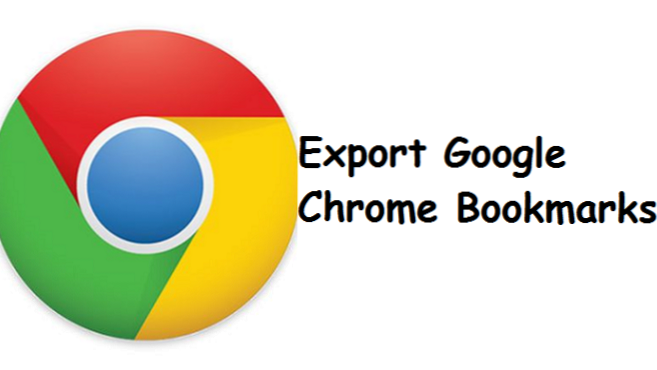
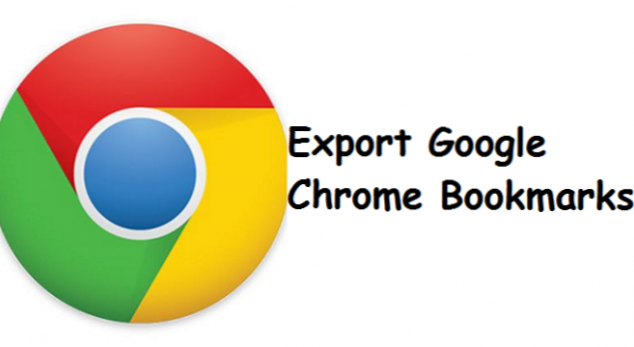
Bonjour à tous! Cette recette technique explique comment exporter des favoris Google Chrome sous forme de fichier. Après l'exportation, vous pouvez ajouter votre favori Google Chrome à n'importe quel navigateur en important le fichier de favoris. À l'heure actuelle, vous ne pouvez exporter vos favoris que depuis la version de l'ordinateur du navigateur Chrome et non depuis l'application pour téléphone. Néanmoins, si les favoris de votre téléphone sont synchronisés avec votre compte Google Chrome, ils seront également exportés lors de l'exportation de vos favoris dans la version de votre ordinateur.
Je me souviens de la première tentative d’exportation des favoris Google Chrome. C'était assez difficile au début. Eh bien, c'est passé. La bonne nouvelle est que je sais comment exporter des signets Google Chrome et je veux vous montrer comment faire.
Comment exporter des favoris Google Chrome
1. Ouvrez le navigateur Google Chrome. Si vos favoris sont enregistrés sur un compte Google distinct, vous devez vous connecter à ce compte pour pouvoir les afficher.
2. Cliquez sur le icône utilitaire.

3. Cliquez sur Signets. Vous devriez voir un tout nouveau menu apparaître à gauche.

4. Cliquez sur Gestionnaire de favoris. Il vous permet d'organiser et de manipuler vos signets existants.

Vous pouvez accéder directement à votre gestionnaire de signets en maintenant Option + Commande + B sous Mac ou Ctrl + Maj + O sous Windows.
5. Cliquez sur le bouton utilitaire situé en haut à droite.

6. Choisissez Exporter les favoris. Votre ordinateur vous demandera généralement de choisir un emplacement où vous souhaitez enregistrer.

7. Choisissez un nom et un emplacement dans votre fichier de signets.
Une fenêtre «Enregistrer sous» apparaîtra une fois que vous aurez cliqué sur Exporter, ce qui vous invitera à choisir un nom pour le fichier et un emplacement de sauvegarde. Choisissez un lieu et un nom de manière à être reconnaissables par vous et sans effort pour rechercher plus tard.
Par défaut, votre fichier de signets exporté est intitulé avec le mot «signets» et la date du jour.
8. Cliquez sur enregistrer. Votre fichier de signets devra commencer à télécharger immédiatement.

La zone de stockage par défaut des favoris Google Chrome est le dossier "Documents" configuré par Chrome.
Résumé
- Ouvrez Google Chrome.
- Cliquez sur (…) dans le coin supérieur droit.
- Cliquez sur Signets.
- Cliquez sur Gestionnaire de favoris.
- Cliquez sur l'icône de l'utilitaire.
- Cliquez sur Exporter les favoris.
- Choisissez un endroit après lequel cliquez sur Enregistrer.
Foire aux questions et réponses
Q: Ma version de Google Chrome ne comporte aucun bouton "Exporter les favoris". Que puis-je faire?
UNE: Remplacez votre navigateur Chrome par la dernière version. La dernière version inclura ce bouton.
Q: Je cherche à obtenir de meilleurs favoris à partir d’un disque dur. Existe-t-il un dossier ou un fichier contenant les favoris? Je ne peux pas me connecter et exporter.
UNE: Allez sans effort dans C: fichiers logiciels (x86), logiciel google chrome, pour rechercher votre dossier de favoris.
Q: Comment puis-je copier mes favoris Google Chrome dans une feuille de calcul Excel afin d'éliminer les doublons et de nettoyer les éléments anciens?
UNE: Vous ne pourrez pas le basculer vers une feuille de calcul, mais si vous souhaitez nettoyer les doublons, effectuez une recherche dans Google et configurez Evernote Extension.

